Iniciando
Introdução
O Mac FoneTrans pode transferir músicas, fotos, contatos e outros arquivos entre iPhone/iPad/iPod e Mac, fazer backup de arquivos do iPhone/iPad/iPod para o iTunes e gerenciar seus arquivos iOS. Aqui você pode aprender como usar essas funções em 2 partes.
Part 1. Como importar arquivos multimídia para o iDevice
Passo 1 Baixe e instale o Mac FoneTrans no seu Mac. Conecte seu dispositivo ao Mac via cabo USB.
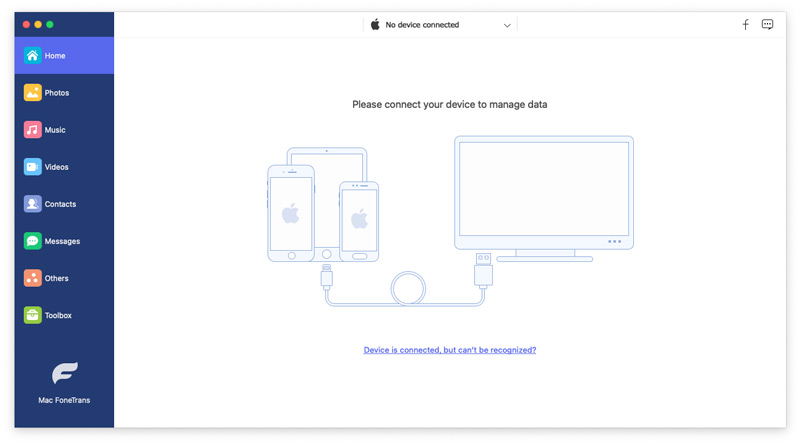
Passo 2 Clique Jornalistas e espere alguns segundos. Todos os arquivos multimídia serão carregados no programa. Na parte superior da interface você pode ver que todos os arquivos multimídia foram classificados em grupos.
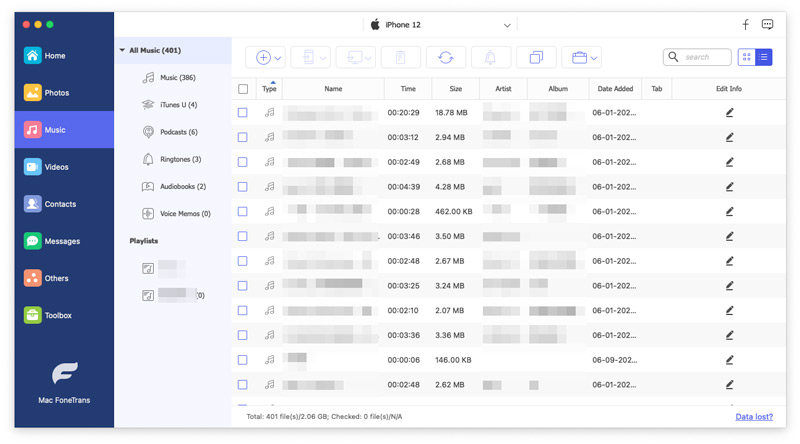
Passo 3 Tire fotos, por exemplo. Clique Foto E clique no Adicionar botão. Encontre o arquivo que deseja importar. Confira e clique Abra.
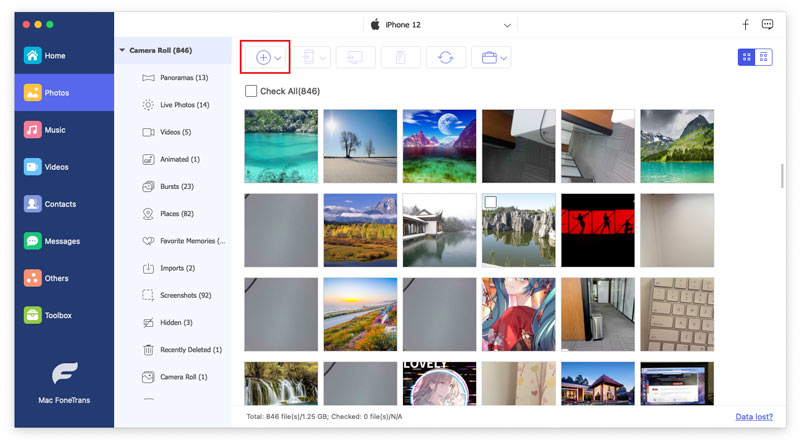
Segundos depois, você pode encontrar o arquivo transferido para seu iPhone, iPad ou iPod.
Dicas quentes:
1. A atualização do iOS 13 e superior fortaleceu a segurança de dados para dispositivos iOS. Quando você quiser usar este software para digitalizar e acessar os dados de dispositivos iOS, aparecerá uma janela pop-up que exige que você insira a senha do iPhone para confirmar isso. Durante todo o processo de digitalização, pode ser necessário digitar a senha 2 vezes no seu dispositivo.
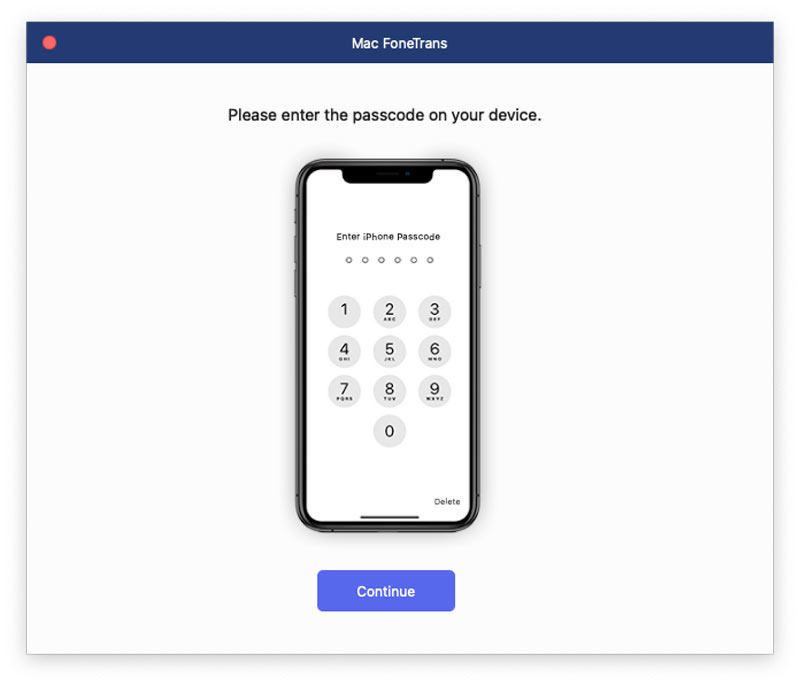
2. Se você criou um backup usando o iTunes para o dispositivo iOS com senha criptografada, também deve inserir a senha de criptografia do iTunes neste software para desbloqueá-lo e inserir a senha do iPhone no dispositivo iOS para confirmar isso.
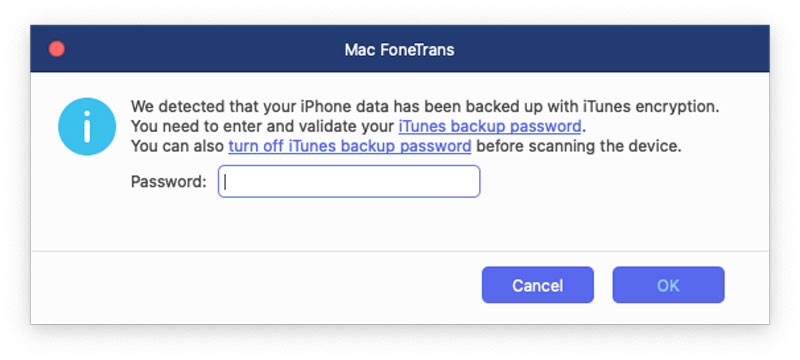
Part 2. Como transferir arquivos do seu iDevice para Mac, iTunes e outro iDevice
Passo 1 Baixe e instale o Mac FoneTrans. Conecte o(s) iDevice(s) ao seu Mac.
Passo 2 Clique no nome do dispositivo do qual deseja exportar os arquivos. Em seguida, escolha e clique no tipo de arquivo à esquerda.
Passo 3 Todos os arquivos serão mostrados à direita. Verifique o arquivo ou arquivos e clique no menu suspenso Exportar para.
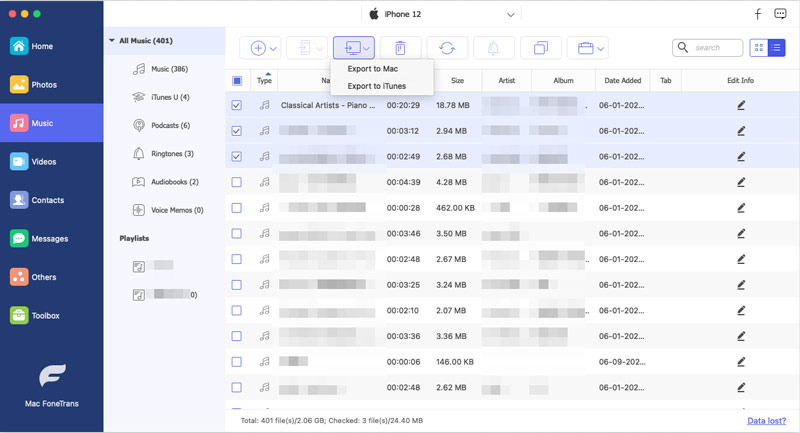
Passo 4 Escolha o destino e a pasta de destino para onde o arquivo será exportado.
Aguarde alguns segundos e seus arquivos serão exportados com sucesso.
- Como transferir músicas do iPhone para o Mac
Como faço para transferir músicas do iPhone para o Mac? Aprenda a transferir músicas do iPhone 5/4/6/7/8/X para o Mac nesta página.
 Escrito por Louisa White | 12.04.2016
Escrito por Louisa White | 12.04.2016 - Como transferir memorandos de voz do iPhone X/8/7/6/5 para Mac
Deseja transferir memorandos de voz do iPhone X/8/7/6/5 para o Mac? Este artigo mostra como transferir memos de voz do iPhone e movê-los para o Mac usando o aplicativo de importação de memos de voz.
 Escrito por Louisa White | 12.04.2016
Escrito por Louisa White | 12.04.2016 - Como transferir arquivos do iPhone para o Mac
Você sabe como transferir arquivos do iPhone para o Mac? Encontre a melhor transferência de arquivos do iPhone e soluções nesta página para fazer a transferência.
 Escrito por Louisa White | 12.04.2016
Escrito por Louisa White | 12.04.2016 - [100% bem-sucedido] 2 maneiras fáceis de transferir iMessages do iPhone para o Mac
Como baixar o histórico do iMessage no Mac? Você pode aprender 2 maneiras aqui de transferir iMessages, SMS e MMS do iPhone 15/14/13/12/11/XS/XR/X/8/7/SE/6/5/4, etc. Ar, etc. neste artigo.
 Escrito por Louisa White | 06.12.2017
Escrito por Louisa White | 06.12.2017 - 6 métodos para backup de fotos do iPhone para o computador Mac
Você pode fazer backup de fotos do iPhone para o computador Mac com segurança e flexibilidade aqui. E todas as suas fotos do iPhone podem ser facilmente transferidas para o Mac para uso posterior.
 Escrito por Louisa White | 09.11.2017
Escrito por Louisa White | 09.11.2017 - Transfira fotos do iPhone para o Mac (compatível com macOS High Sierra)
Este artigo fornece várias maneiras de como transferir fotos do iPhone para o Mac. Você aprenderá mais sobre como transferir fotos do iPhone para o Mac neste artigo.
 Escrito por Louisa White | 25.05.2018
Escrito por Louisa White | 25.05.2018 - O melhor método para sincronizar mensagens do iPhone para o Mac
Como sincronizar mensagens do iPhone para o Mac? Como receber mensagens de texto no Mac? Você pode obter algumas dicas sobre mensagens para Mac depois de ler este artigo.
 Escrito por Louisa White | 16.03.2017
Escrito por Louisa White | 16.03.2017 - Como transferir arquivos do iPad para o Mac com ou sem o iTunes 2024
Como transferir arquivos do iPad para o Mac sem o iTunes? Posso copiar dados do iPad para Mac usando Bluetooth? Qual é a melhor transferência de iPad para Mac? Este post compartilha 5 ferramentas de transferência de iPad para Mac para ajudá-lo a mover arquivos do iPhone ou iPad para o seu Mac.
 Escrito por Ashley Mae | 30.06.2018
Escrito por Ashley Mae | 30.06.2018 - As 5 principais transferências de iPhone para Mac para migração de dados do iOS rapidamente
Não é mais possível usar o iTunes para fazer backup do iPhone? Este artigo identifica e compartilha os 5 melhores aplicativos para transferir dados do iPhone para o Mac ou vice-versa facilmente.
 Escrito por Ashley Mae | 30.06.2018
Escrito por Ashley Mae | 30.06.2018

